كيفية إصلاح iPhone عالق على شعار Apple؟
إذا كان iPhone الخاص بك عالقًا على شعار Apple ، فتعرف على ما يجب فعله. فيما يلي اقتراحات Apple:

1. قم بتوصيل جهازك بجهاز كمبيوتر. على جهاز Mac يعمل بنظام macOS Catalina 10.15 ، افتح Finder. على جهاز Mac يعمل بنظام macOS Mojave 10.14 أو إصدار أقدم ، أو على كمبيوتر شخصي ، افتح iTunes.
2. حدد موقع جهازك على جهاز الكمبيوتر الخاص بك .
3. أثناء توصيل جهازك ، اتبع الخطوات التالية:
- iPhone 8 والإصدارات الأحدث: اضغط على زر رفع الصوت وحرره. اضغط على زر خفض مستوى الصوت وحرره. اضغط مع الاستمرار على الزر الجانبي. استمر في الضغط على الزر الجانبي حتى ترى شاشة وضع الاسترداد.
- iPhone 7 و iPhone 7 Plus: اضغط مع الاستمرار على زر خفض الصوت وزر النوم / الاستيقاظ. استمر في الضغط على زر خفض مستوى الصوت حتى ترى شاشة وضع الاسترداد.
- iPhone 6s والإصدارات الأقدم: اضغط مع الاستمرار على زر Sleep / Wake وزر Home. استمر في الضغط على زر الصفحة الرئيسية حتى ترى شاشة وضع الاسترداد.
عندما يُطلب منك التحديث أو الاستعادة في iTunes ، اختر تحديث. سيؤدي هذا إلى تحديث جهازك إلى أحدث إصدار من iOS. إذا اخترت استعادة ، فسيؤدي ذلك إلى محو جهاز iPhone الخاص بك. سيقوم جهاز الكمبيوتر الخاص بك بتنزيل البرنامج لجهازك. إذا استغرق الأمر أكثر من 15 دقيقة ، فسيخرج جهازك من وضع الاسترداد وستحتاج إلى تكرار الخطوتين 2 و 3.
أسهل طريقة لإصلاح iPhone عالق على شعار Apple
ومع ذلك ، إذا شعرت أن الخطوات معقدة ، فسنقدم لك أداة قوية لإصلاح iPhone عالق على شعار Apple بسهولة. كل ما تحتاجه هو Ondesoft iOS System Recovery .
الخطوة 1. قم بتشغيل Ondesoft iOS System Recovery
قم بتنزيل Ondesoft iOS System Recovery وتثبيته وتشغيله على جهاز Mac الخاص بك. تظهر الواجهة على النحو التالي. يحتوي على تعليمات مفصلة.
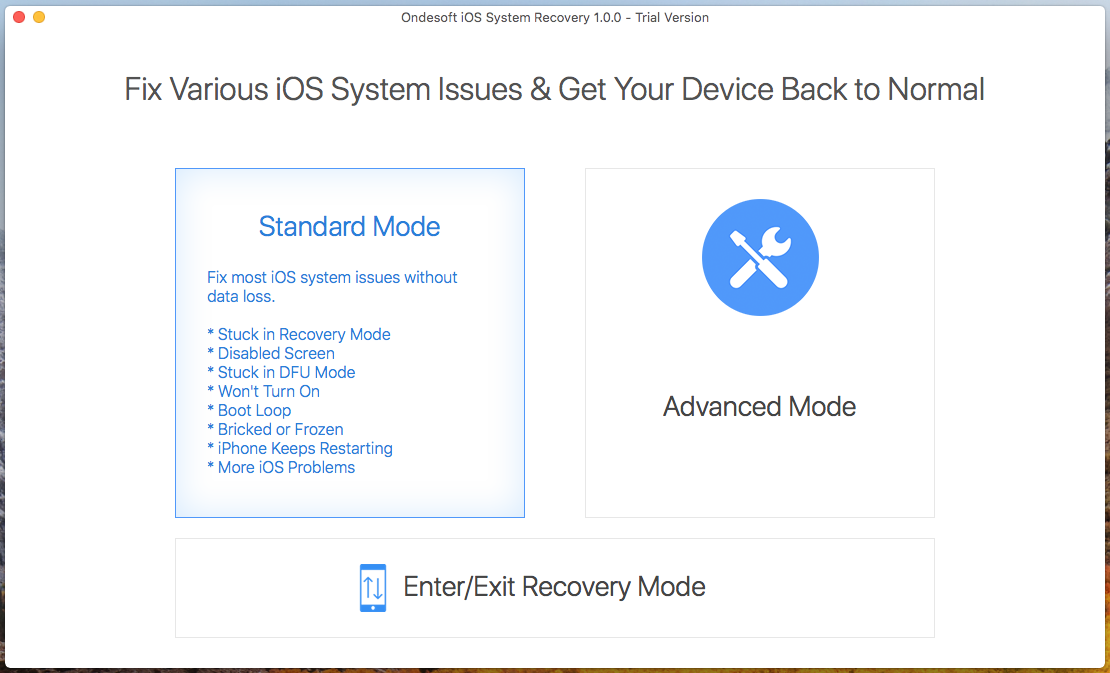
الخطوة 2. قم بتوصيل جهاز iPhone الخاص بك بكابل USB.
انقر فوق Standard Mode لإصلاح iPhone الخاص بك عالقًا على شعار Apple. اتبع التعليمات وانقر فوق تنزيل لتنزيل حزمة البرامج الثابتة.
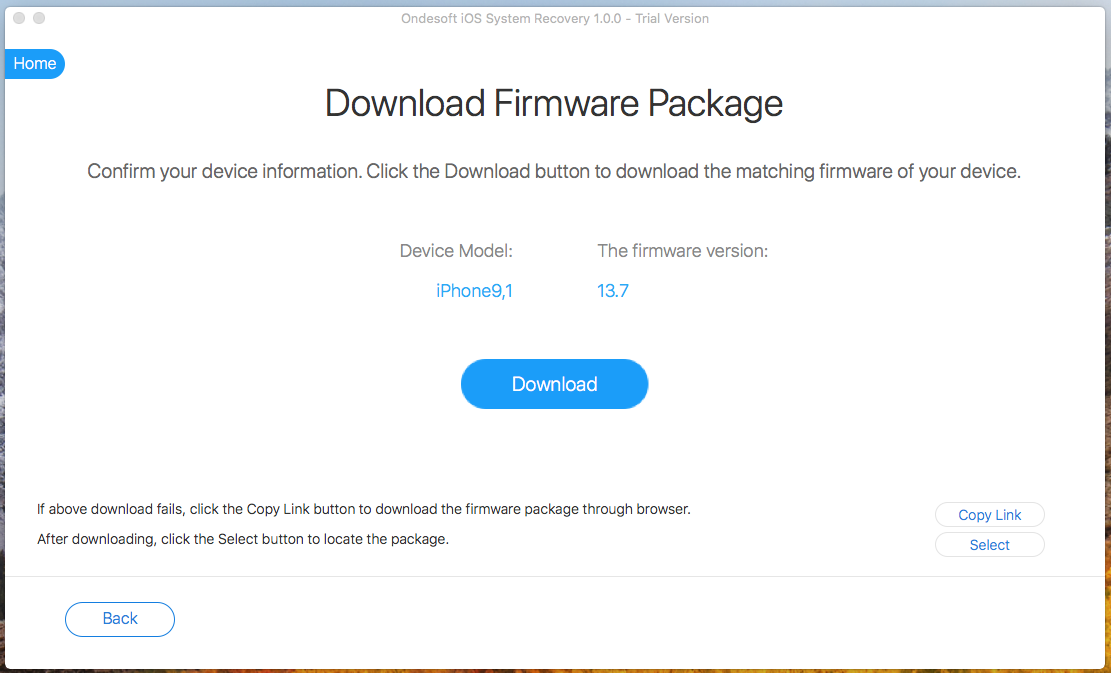
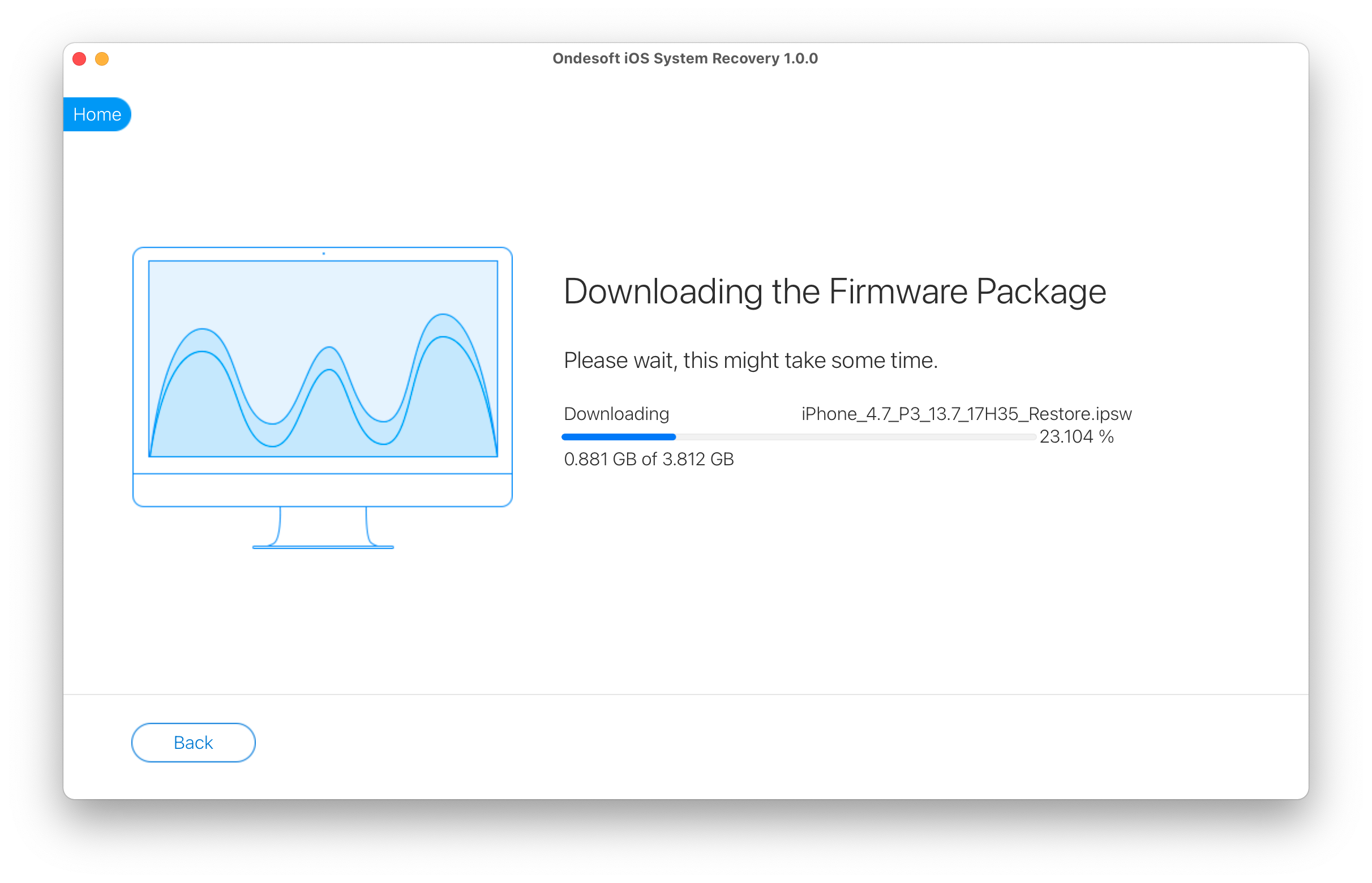
الخطوة 3. انقر فوق "ابدأ" لإصلاح مشكلة توقف شعار Apple.
بعد التنزيل ، انقر فوق الزر "ابدأ" لبدء إصلاح مشكلة تعليق شعار Apple على جهاز iPhone الخاص بك.
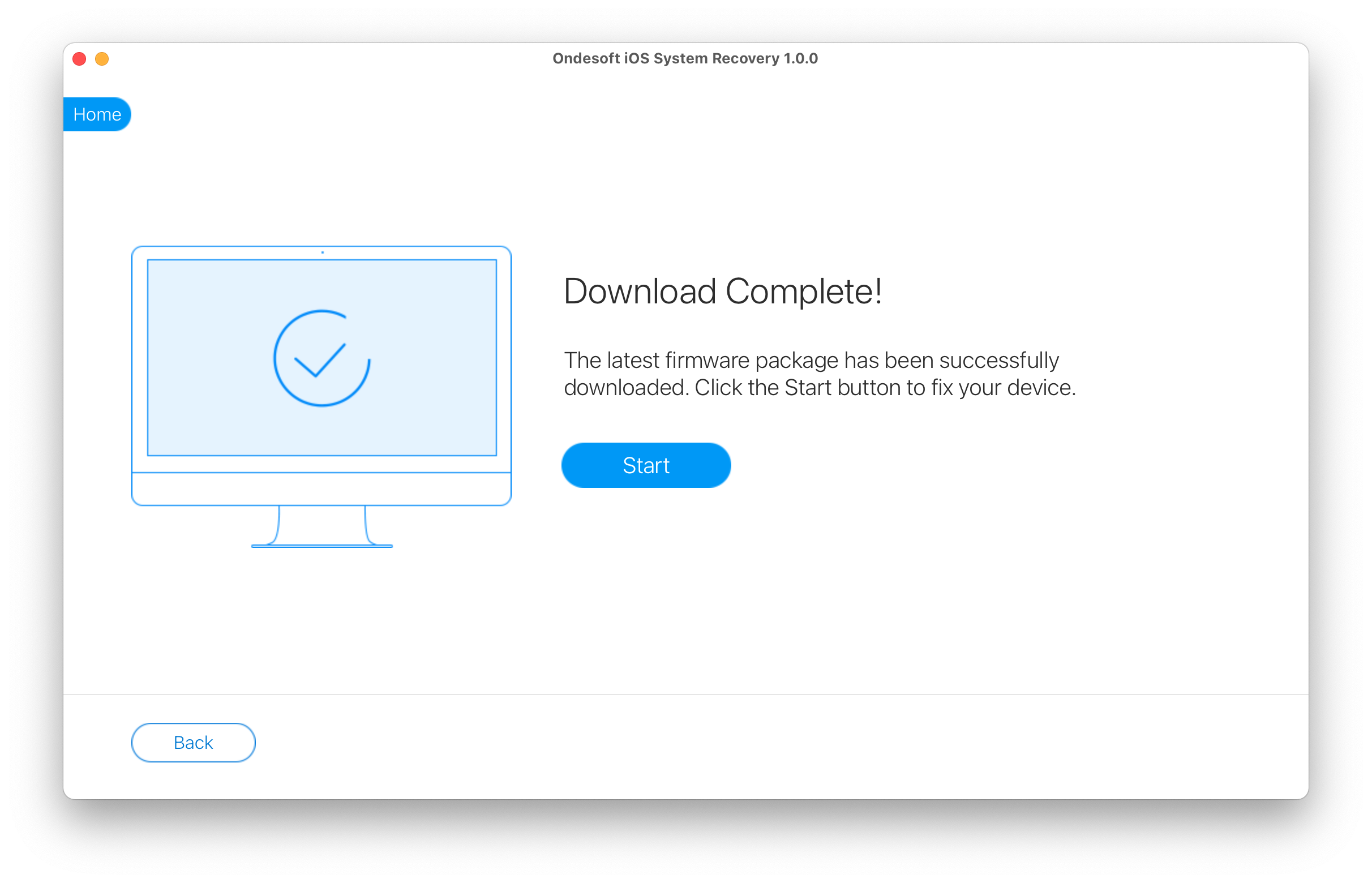
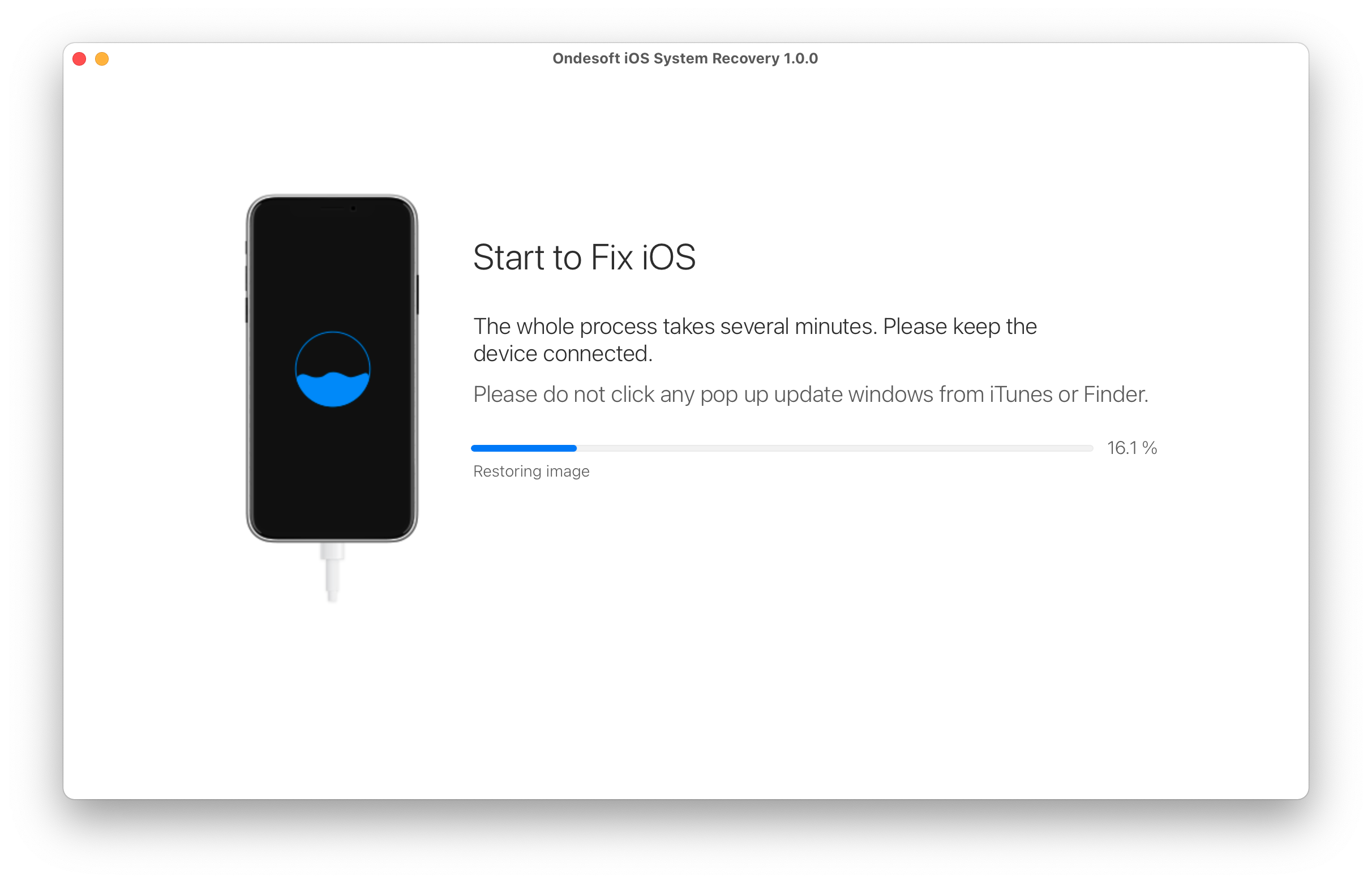
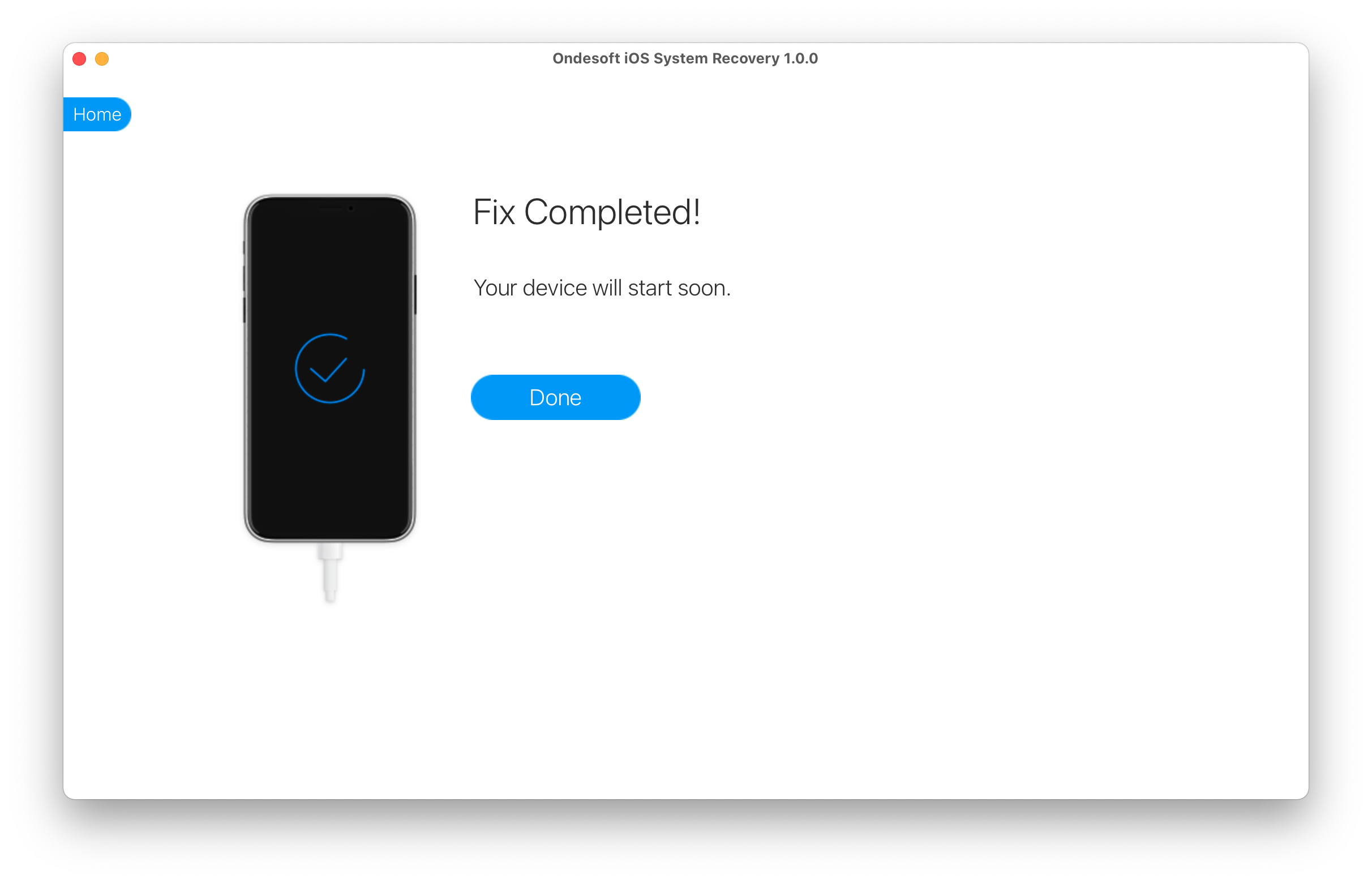
الشريط الجانبي
نصائح مهمة
روابط ذات علاقة
- إصلاح iPhone لم يتم التعرف عليه في iTunes
- إصلاح شاشة iPhone الحمراء
- إصلاح جهاز iPad المجمد
- إعادة تعيين iPhone المجمد بطريقتين بسيطتين
- إصلاح شاشة iPhone البيضاء من الموت
- إصلاح iPhone عالق على شعار Apple
- إصلاح iPhone عالق في استعادة الشاشة
- إصلاح أخطاء استعادة iPhone
- إصلاح شاشة iPhone السوداء
- إصلاح iPhone / iPad يستمر في إعادة التشغيل
- إصلاح iPhone / iPad عالق في وضع DFU
- إصلاح iPhone عالق في Boot Loop
- إصلاح iPhone عالق في وضع الاسترداد
- ضع جهاز iPhone أو iPad في وضع الاسترداد
- إصلاح عدم تشغيل iPhone / iPad
نصائح لتنظيف iPhone
- قم بإزالة معرف Apple
- إزالة رمز مرور الشاشة
- حذف hostory على iPhone
- احذف ملفات تعريف الارتباط على iPhone
- محو السجل على iPhone
- احذف الرسائل من iPhone
- احذف الصور من iPhone
- احذف سجل البحث على iPhone
- امسح iPhone
- امسح كل المحتويات والإعدادات على iPhone
- محو الأجزاء الخاصة
- احذف رسالة Facebook على iPhone
- امسح ذاكرة التخزين المؤقت لـ Facebook على iPhone
- امسح ذاكرة التخزين المؤقت Twitter على iPhone
- قم بإيقاف تشغيل Find My iPhone / iPad بدون كلمة مرور






